İçinizdeki Oyuncuyu Ortaya Çıkarın: Steam Destenizde Game Gear Oyunlarını Oynamak
90'ların el tipi harikası Sega Game Gear, EmuDeck sayesinde artık Steam Deck'te yeni bir yuva buluyor. Bu kılavuz, EmuDeck'i kurma, Game Gear ROM'larınızı aktarma ve kusursuz bir retro oyun deneyimi için performansı optimize etme adımlarında size yol gösterir.
Başlamadan Önce: Temel Hazırlık Çalışması
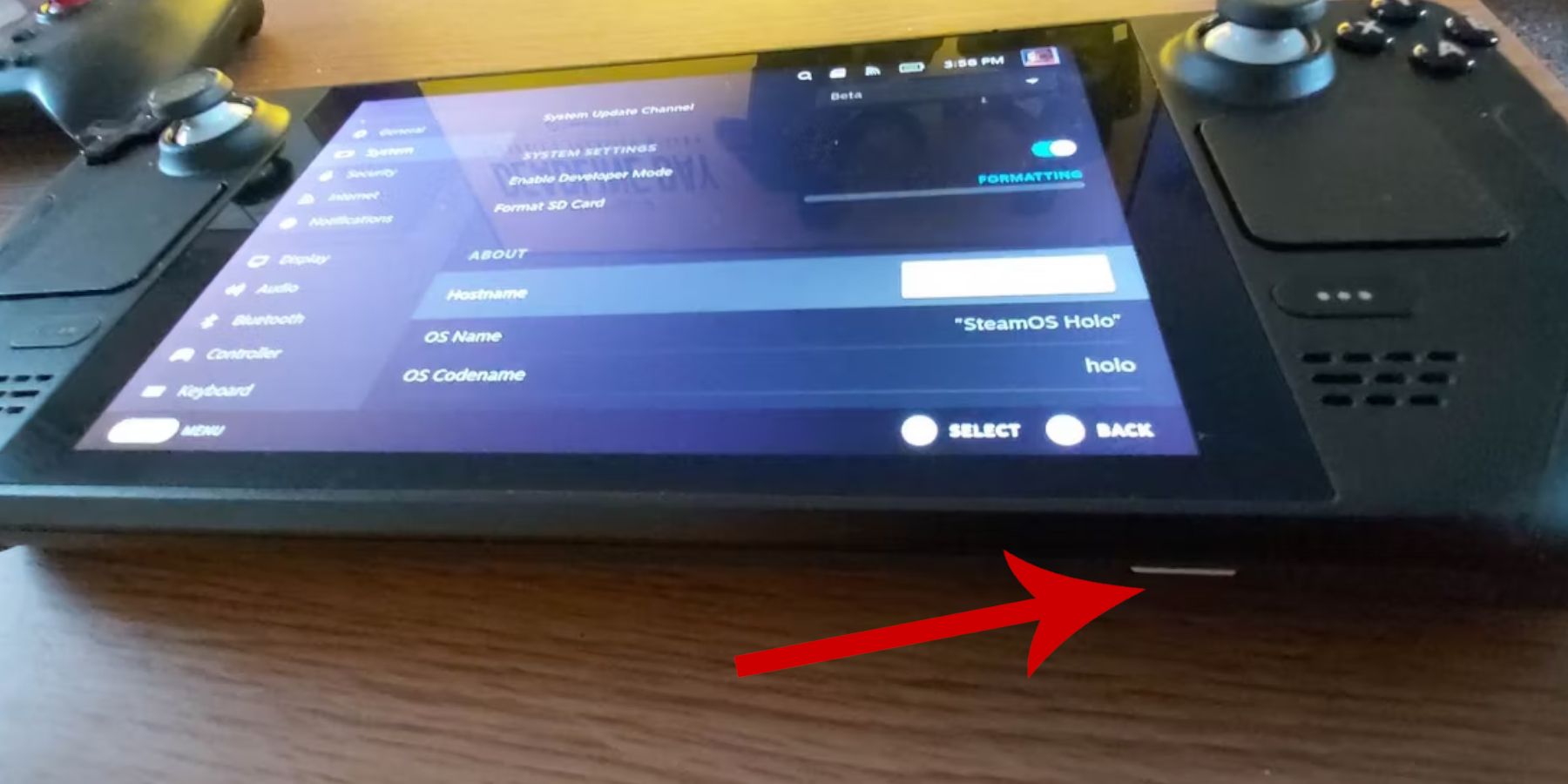 EmuDeck'e dalmadan önce şu önemli adımları attığınızdan emin olun:
EmuDeck'e dalmadan önce şu önemli adımları attığınızdan emin olun:
- Geliştirici Modunu Etkinleştirin: Steam > Sistem > Sistem Ayarları > Geliştirici Modunu Etkinleştir seçeneğine gidin. Ardından Geliştirici menüsünden CEF Uzaktan Hata Ayıklamayı etkinleştirin. Steam Deck'inizi yeniden başlatın.
- Araçlarınızı Toplayın: ROM'lar ve emülatörler için harici depolamaya (microSD kart önerilir) ve daha kolay dosya yönetimi için bir klavyeye/fareye ihtiyacınız olacak. Game Gear ROM'larınızı yasal olarak almayı unutmayın.
EmuDeck Kurulumu
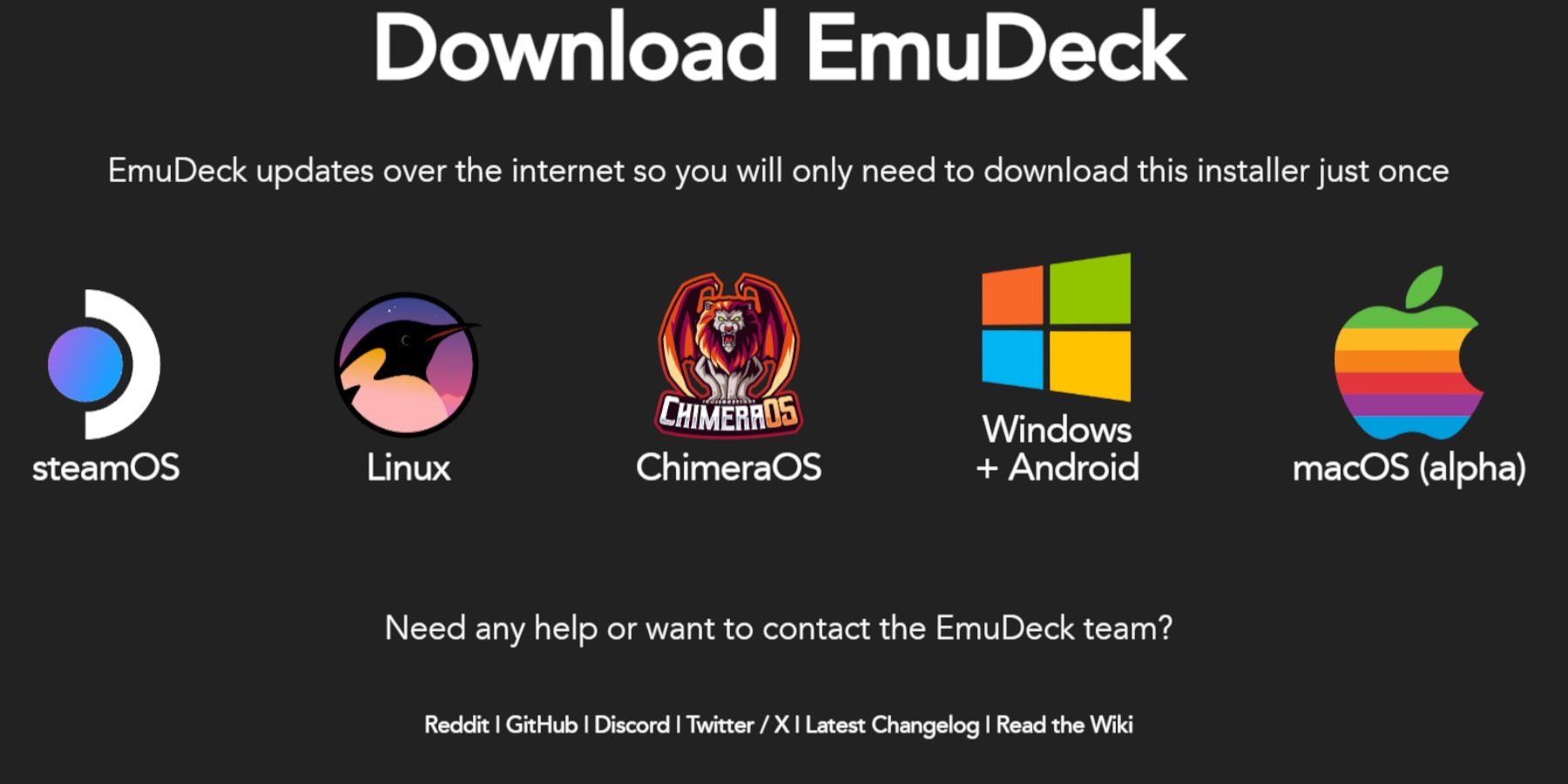 Haydi EmuDeck'i çalışır hale getirelim:
Haydi EmuDeck'i çalışır hale getirelim:
- Steam Deck'inizde Masaüstü Moduna geçin.
- EmuDeck'i resmi web sitesinden indirin.
- Steam İşletim Sistemi sürümünü seçin ve "Özel Kurulum"u seçin.
- Birincil kurulum konumu olarak microSD kartınızı seçin.
- İstediğiniz emülatörleri seçin (RetroArch, Emulation Station ve Steam ROM Manager önerilir).
- "Otomatik Kaydet"i etkinleştirin ve kurulumu tamamlayın.
Hızlı Ayarlar Düzenlemeleri:
EmuDeck'ten Hızlı Ayarlar'a erişin ve Otomatik Kaydetme, Denetleyici Düzeni Eşleştirmeyi etkinleştirin, Sega Classic AR'yi 4:3'e ayarlayın ve LCD El Bilgisayarlarını açın.
ROM'larınızı Aktarma ve Steam ROM Yöneticisi ile Entegrasyon
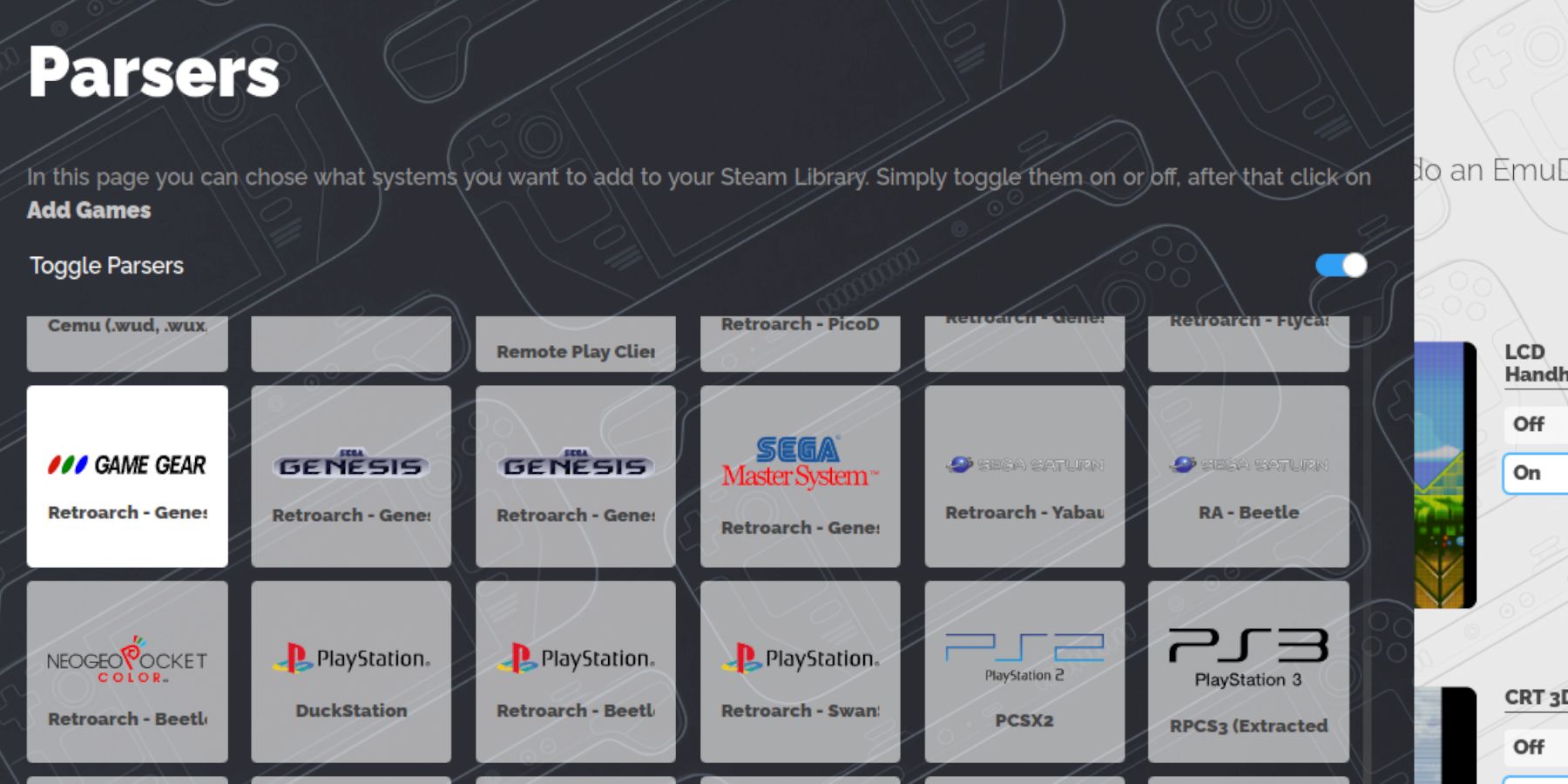 Oyunlarınızı ekleme zamanı:
Oyunlarınızı ekleme zamanı:
- Dolphin Dosya Yöneticisini kullanarak (Masaüstü Modunda), microSD kartınıza > Emülasyon > ROM'lar > oyun donanımına gidin.
- Game Gear ROM'larınızı bu klasöre aktarın.
- EmuDeck'i başlatın ve Steam ROM Yöneticisini açın.
- Ekrandaki talimatları takip ederek Game Gear ayrıştırıcısını seçin ve oyunlarınızı ekleyin. Steam'e kaydetmeden önce çizimin doğru şekilde atandığından emin olun.
Eksik Resim Sorunlarını Giderme
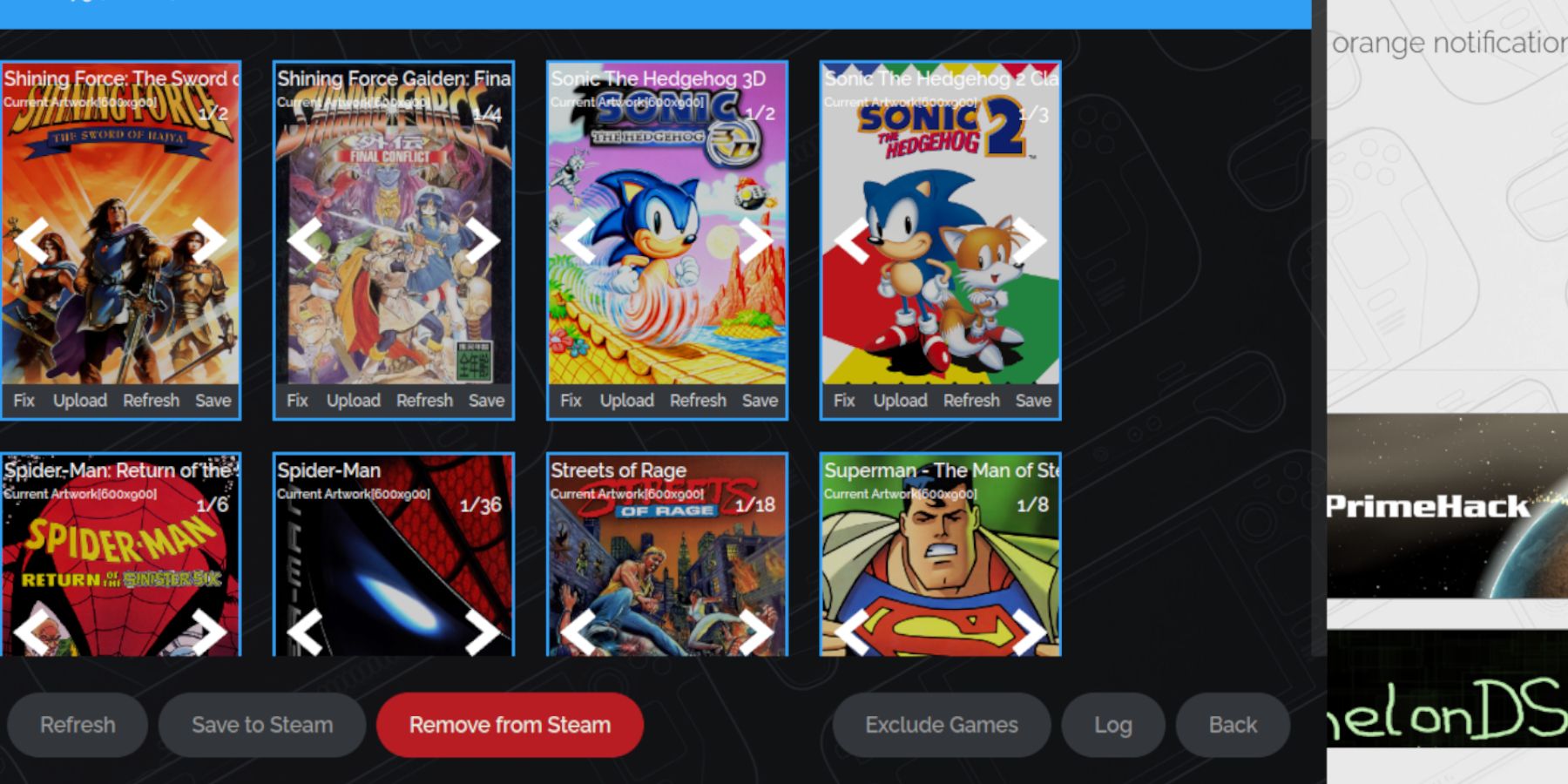 Çizim eksik veya yanlışsa:
Çizim eksik veya yanlışsa:
- Steam ROM Yöneticisindeki "Düzelt" işlevini kullanın ve oyunun adını arayın.
- ROM dosya adında oyun başlığından önceki sayıları kaldırın, çünkü bu, çizim tanımayı engelleyebilir.
- Çevrimiçi arama yaparak, Steam Deck'inizin Resimler klasörüne kaydederek ve ardından Steam ROM Yöneticisi aracılığıyla yükleyerek eksik çizimleri manuel olarak yükleyin.
Oyunlarınızı Oynama ve Performansı Optimize Etme
Game Gear oyunlarınıza Oyun Modunda Steam Destenizin Kitaplığından erişin. Performansı artırmak için:
- Hızlı Erişim Menüsünü (QAM) açın.
- Performans > Oyun başına profili kullan'ı seçin.
- Kare Sınırını 60 FPS'ye yükseltin.
Decky Yükleyici ve Elektrikli El Aletleri ile Gelişmiş Performansın Kilidini Açma
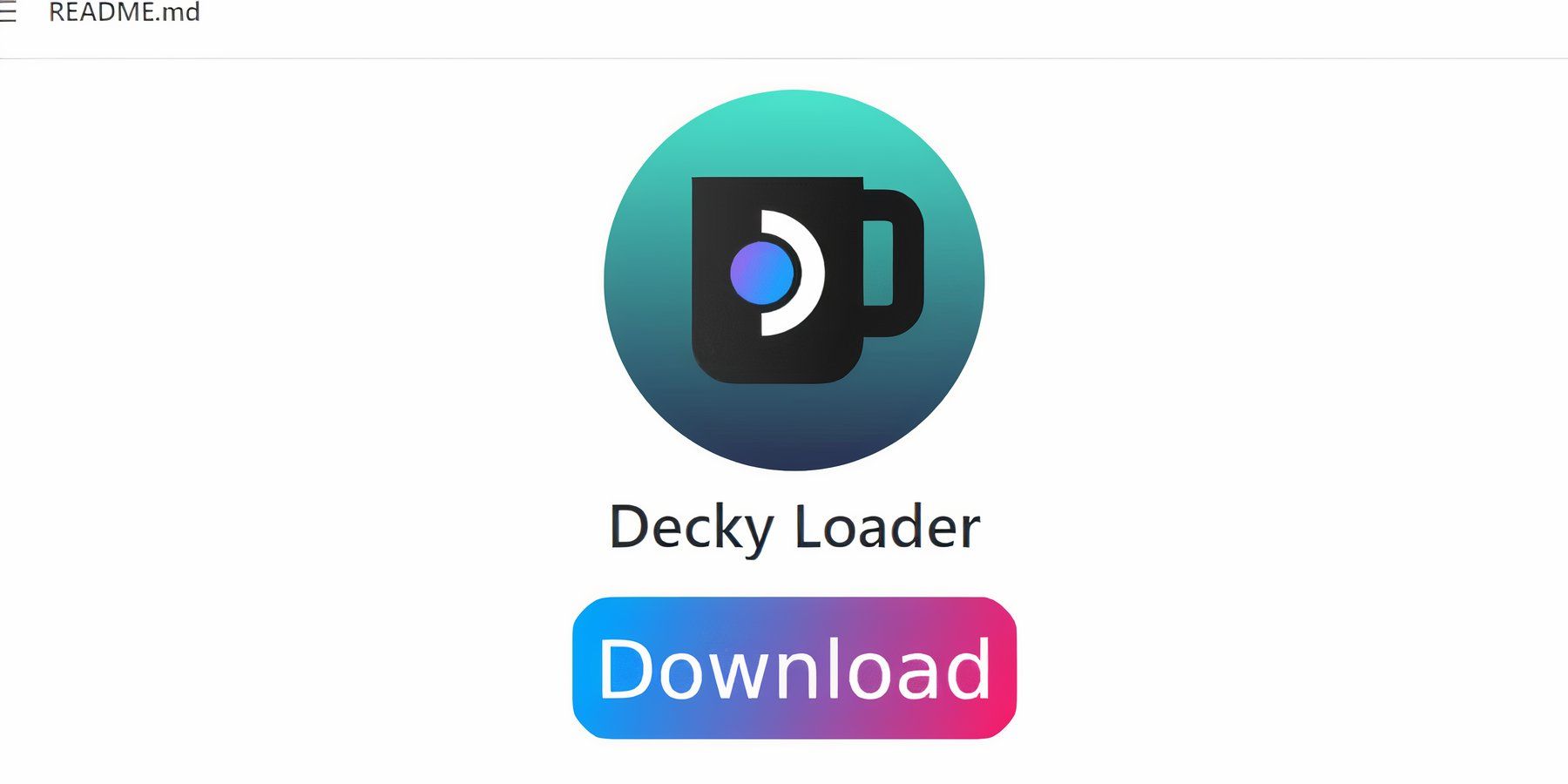 En yüksek performansı elde etmek için Decky Loader'ı yükleyin:
En yüksek performansı elde etmek için Decky Loader'ı yükleyin:
- Masaüstü Moduna geçin.
- Decky Loader'ı GitHub sayfasından indirin.
- Yükleyiciyi çalıştırın ve "Önerilen Yükleme"yi seçin. Steam Deck'inizi yeniden başlatın.
Ardından, Decky Loader mağazası aracılığıyla Elektrikli El Aletleri eklentisini yükleyin. Elektrikli El Aletleri'nde SMT'leri devre dışı bırakın, Konuları 4'e ayarlayın, Manuel GPU Saat Kontrolünü etkinleştirin, GPU Saat Frekansını 1200'e artırın ve Oyun Başına Profilleri kullanın.
Steam Deste Güncellemesinden Sonra Decky Loader'ı Kurtarma
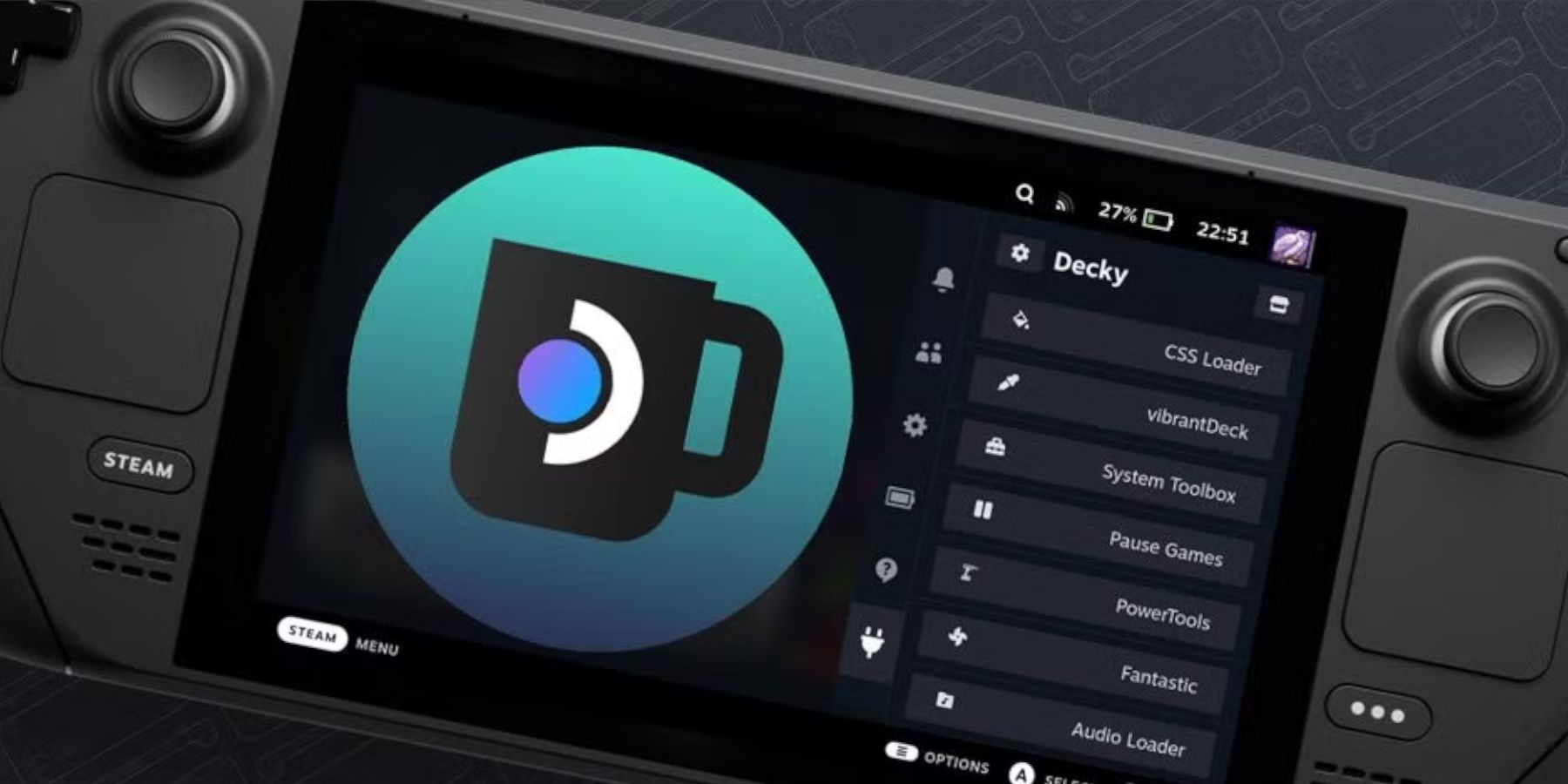 Bir Steam Deck güncellemesi Decky Loader'ı kaldırırsa:
Bir Steam Deck güncellemesi Decky Loader'ı kaldırırsa:
- Masaüstü Moduna geçin.
- Decky Loader'ı GitHub sayfasından yeniden indirin.
- İndirilen dosyayı çalıştırın ("Aç" yerine "Yürüt"ü seçerek).
- Sudo şifrenizi girin.
- Steam Deck'inizi yeniden başlatın.
 Artık Steam Destenizde Game Gear koleksiyonunuzun keyfini çıkarmaya hazırsınız! Bu kılavuzu derecelendirmeyi unutmayın!
Artık Steam Destenizde Game Gear koleksiyonunuzun keyfini çıkarmaya hazırsınız! Bu kılavuzu derecelendirmeyi unutmayın!






























